공식이 있는 보고서 예
그림 -5에서는 공식을 사용하여 해당 연도의 데이터를 요약하는 방법을 보여 줍니다.
그림 -5 해당 연도의 데이터를 요약하는 공식
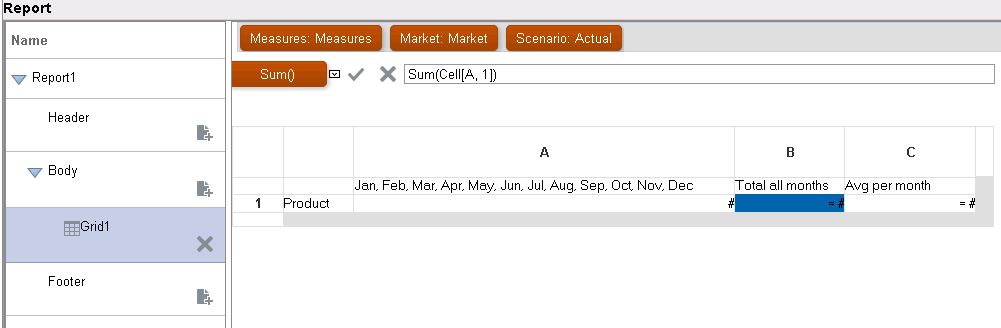
이 공식에서 생성된 보고서에는 다음이 포함됩니다.
-
"제품" 차원에 대한 월별 수치 합계
-
Sum함수를 사용하여 계산한 전체 월의 합계 -
Avg함수를 사용하여 계산한 월별 평균 금액
Financial Reporting Web Studio를 사용하여 이 예제를 생성하려면 다음을 수행합니다.
-
"제품"을 행으로, "연도"를 열로 사용하여 그리드를 생성합니다.
-
"연도"를 두 번 눌러 멤버 선택을 불러옵니다.
-
선택한 창에 12개의 월을 모두 배치한 다음 "연도"를 제거합니다.
-
"연간 합계"와 "월별 평균 금액"에 해당하는 공식 열 2개를 삽입합니다.
이 예에서는 다음과 같습니다.
-
"연도" 멤버의 월 범위를 벗어난 첫 번째 공식 열에 월별 수치를 더하는
Sum함수가 들어 있습니다. 모든 월이 셀 하나에서 정의되므로, 해당 셀 위치가 참조됩니다.공식은 다음과 같습니다.
Sum(Cell[A1]) -
두 번째 공식 열에서는 "연도" 멤버에 해당하는 월의 평균이 계산됩니다. 1년에는 12개월이 있으므로
Avg함수는 월간 합계를 모두 더해 이 값을 12로 나눕니다.공식은 다음과 같습니다.
Average(Cell [A,1])
일반적으로 그리드에 데이터 공식을 지정하는 방법에는 행/열 공식이나 셀 공식의 두 가지가 있습니다.
-
행/열 - 해당 행이나 열에 있는 각 셀을 기준으로 행이나 열 전체에 공식을 적용합니다.
공식을 정의하려면 공식 행 또는 열 머리글을 선택하여 행이나 열 전체를 강조표시한 다음 공식 막대에 공식을 입력합니다. 행/열 공식을 적용하면 다수의 성능상의 이점이 있습니다.
-
셀 - 공식을 공식 행 또는 열의 셀에만 적용합니다.
공식을 정의하려면 셀을 선택하고 셀 등록정보에서 사용자정의 공식 사용을 선택한 다음 공식 막대에 공식을 입력합니다.
셀이 공식 행과 공식 열이 교차하는 영역인 경우에는 행 공식이나 열 공식을 셀 공식으로 사용하도록 선택할 수 있습니다. 자세한 내용은 셀 레벨에서 계산을 참조하십시오.
공식이 행 또는 열의 각 셀에 반복되는 경우 "행/열" 공식을 사용하고, 서로 다른 공식이 각 셀에 수행되는 경우 "셀" 공식을 사용합니다.